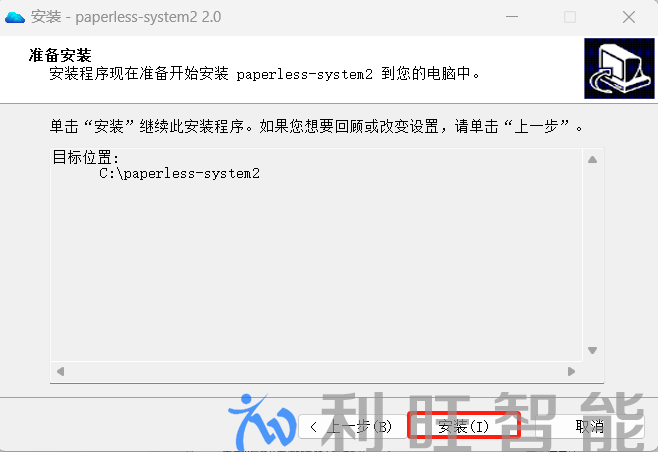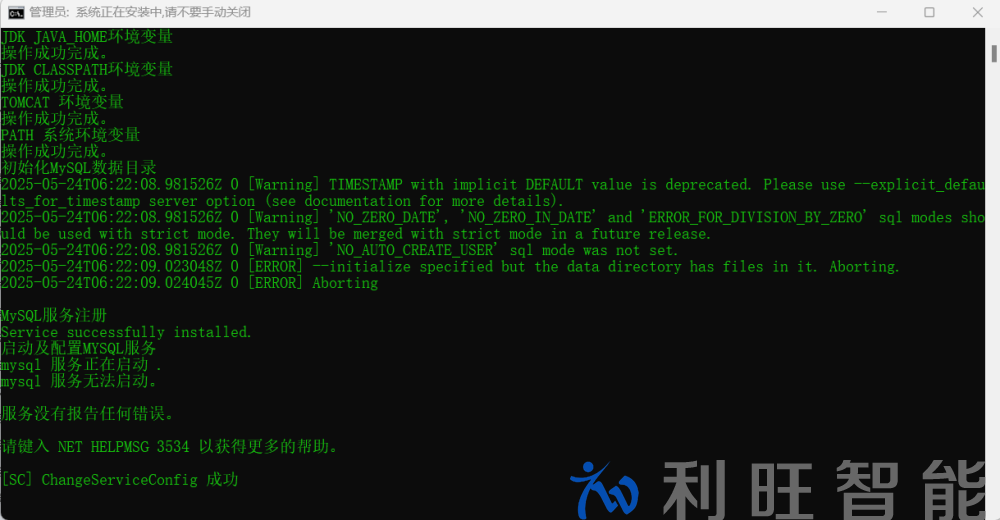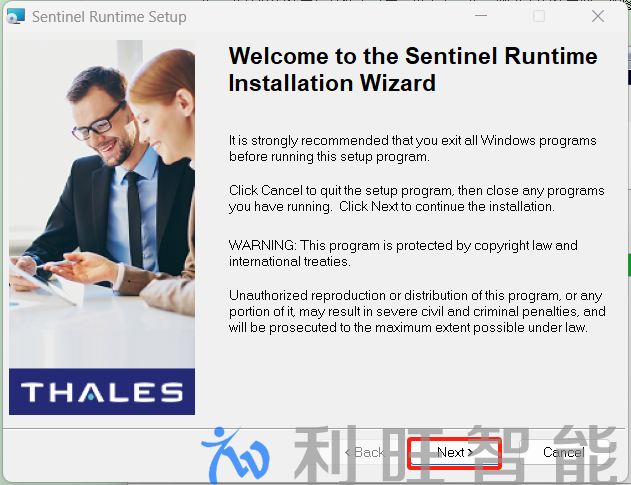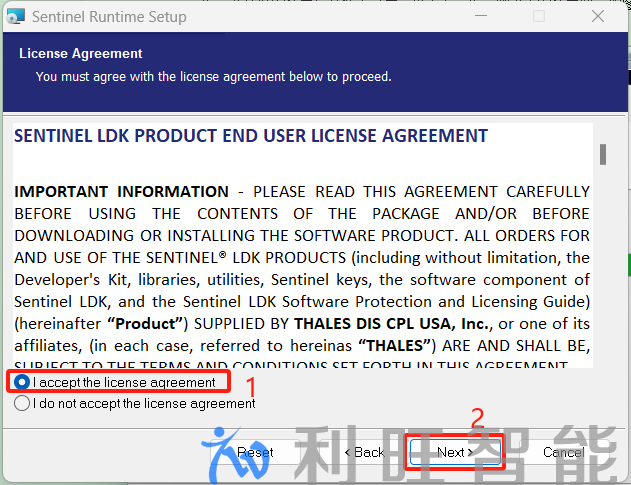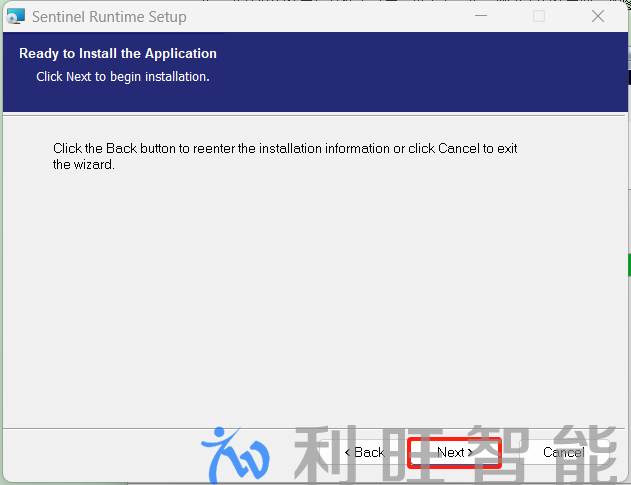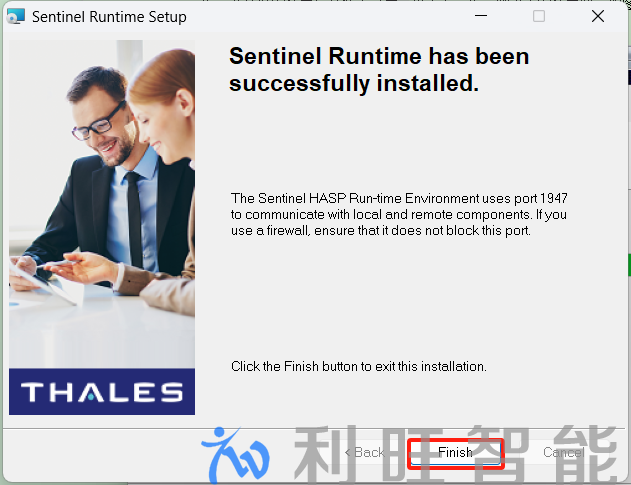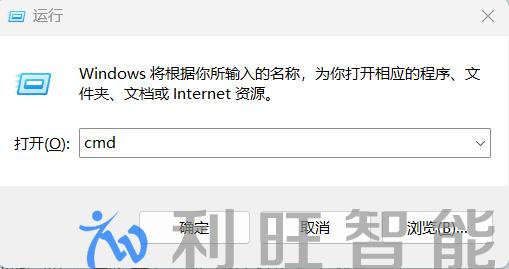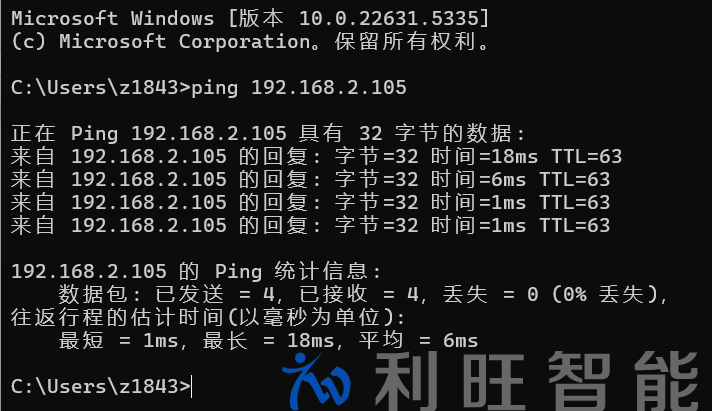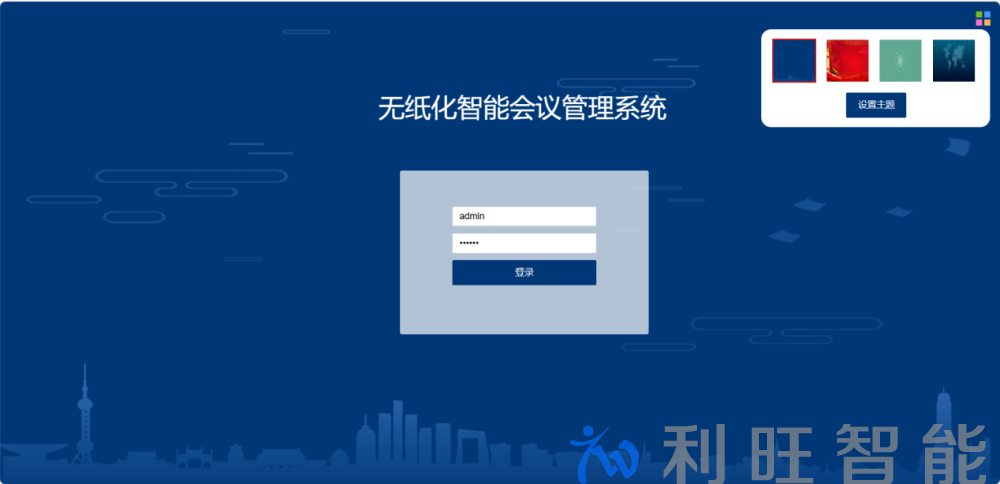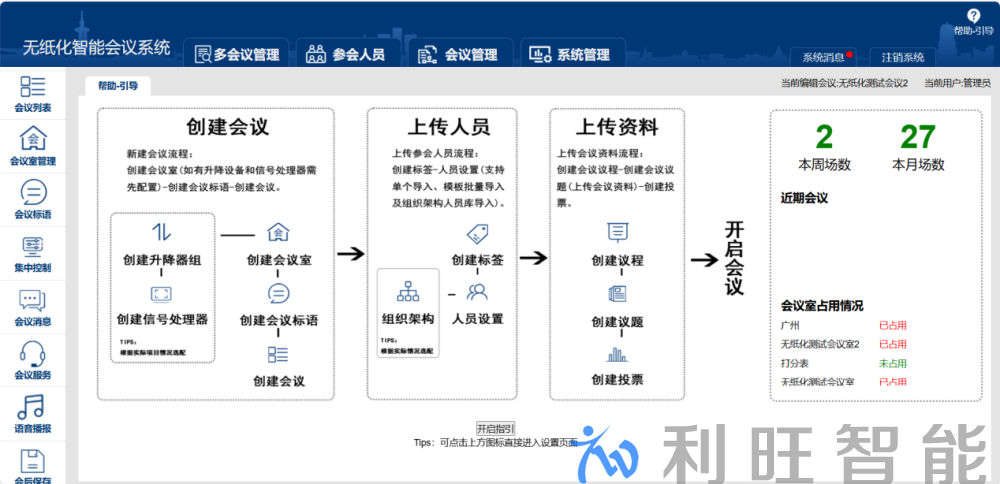为确保登录无纸化会议服务器后台网页成功,我们需要先按以下步骤进行:
1.安装无纸化会议服务器程序。
3.访问无纸化会议服务器的客户端与无纸化会议服务器的网络打通。
1.安装无纸化会议服务器程序
双击打开paperless-system2安装向导,选择安装目录,下一步。
点击“安装”。
系统正在安装中,请不要手动关闭。
点击“Next”。
勾选“I accept the license aqreement”,点击“Next”。
点击“Next”。
点击“Finish”完成无纸化服务器程序安装。
3.访问无纸化会议服务器的客户端与无纸化会议服务器的网络打通
客户端的网络需要和无纸化会议服务器的网络打通,验证网络是否打通:
在客户端按下“win+R”键,输入“cmd”,回车。
例:服务器IP是192.168.2.105
输入:ping 192.168.2.105,回车,如下图所示表示网络已打通。
在浏览器地址框输入:http://服务器IP:8080/plantform/login.html
例:服务器IP是192.168.2.105
在浏览器地址框输入:http://192.168.2.105:8080/plantform/login.html
账号:admin
初始密码:123456
右上角可设置不同的主体,点击“登录”。
如下图所示:
如下图所示,表示已成功进入无纸化会议服务器后台。
经过安装无纸化会议服务器程序,关闭服务器
防火墙或创建
防火墙TCP/UDP入站规则,打通客户端与无纸化会议服务器的网络。
在浏览器输入无纸化会议服务器的地址以及账号和密码之后,顺利进入无纸化会议服务器后台。
更多无纸化会议服务器相关文章请见以下: